Eliminar el virus Crbr Encryptor (Guía de eliminación) - Actualización Ago 2017
Guía de eliminación del virus Crbr Encryptor
¿Qué es Virus ransomware Crbr Encryptor?
Los hackers renombran a Cerber como Crbr Encryptor y realizan otro par de cambios
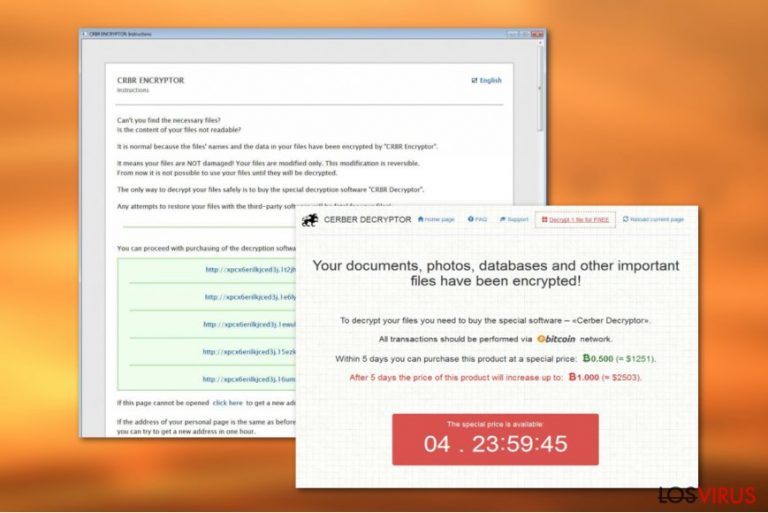
Crbr Encryptor no es un nuevo crypto-virus , pero es una versión renombrada y ligeramente alterada del ingame ransomware Cerber. Los expertos se están comiendo la cabeza sobre por qué los desarrolladores de Cerber necesitan hacen cambios en el nombre de un virus que ya se ha establecido en el panorama y ha asustado a muchos. Pero lo han hecho, junto a otros cambios menores.
El ransomware coloca archivos llamados _R_E_A_D___T_H_I_S___{RAND}_.hta y _R_E_A_D___T_H_I_S___{RAND}_.txt en el PC para introducir la situación actual a la víctima y explicarle cómo pueden ser recuperados los archivos encriptados. El virus hace lo mismo reemplazando la imagen de fondo de escritorio del ordenador con una versión de la nota de pago.
Algunos usuarios entran en pánico cuando encuentran los archivos mencionados en sus ordenadores y quieren deshacerse de ellos. No obstante, esto no le hará ningún bien al PC. De hecho, puede corromper tus archivos, por lo que para eliminar Crbr Encryptor del ordenador, debes descontaminar primero el ejecutable del virus. Pero no lo hagas manualmente. Emplea FortectIntego o un programa antivirus similar para comprobar tu sistema.

El virus parece estar usando el mismo método de encriptación para bloquear los archivos y les añade una nueva extensión .a82d para indicar el contenido ya procesado. La eliminación de estas extensiones y la recuperación de los archivos cuesta 0,5 Bitcoins (unos 1257 dólares) y piden que la transacción del dinero se haga a través de un sitio de pago usando el navegador TOR.
Aquí puedes leer la nota de pago por ti mismo:
Hi, I'am CRBR ENCRYPTOR 😉
—–
YOUR DOCUMENTS, PHOTOS, DATABASES AND OTHER IMPORTANT FILES HAVE BEEN ENCRYPTED!
—–
The only way to decrypt your files is to receive the private key and decryption program.
To receive the private key and decryption program go to any decrypted folder,
inside there is the special file (*_R_E_A_D___T_H_I_S_*) with complete instructions
how to decrypt your files.
If you cannot find any (*_R_E_A_D___T_H_I_S_*) file at your PC, follow the instructions below:
—–
1. Download «Tor Browser» from https://www.torproject.org/ and install it.
2. In the «Tor Browser» open your personal page here:
http://xpcx6erilkjced3j.onion/[victim_id]
Note! This page is available via «Tor Browser» only.
—–
Also you can use temporary addresses on your personal page without using «Tor Browser».
—–
1. http://xpcx6erilkjced3j.1t2jhk.top/[victim_id]
2. http://xpcx6erilkjced3j.1e6ly3.top/[victim_id]
3. http://xpcx6erilkjced3j.1ewuh5.top/[victim_id]
4. http://xpcx6erilkjced3j.15ezkm.top/[victim_id]
5. http://xpcx6erilkjced3j.16umxg.top/[victim_id]
—–
Note! These are temporary addresses! They will be available for a limited amount of time!
Cuando las víctimas entran en los sitios indicados, se les insta a pagar ahora y son amenazados de que, si no pagan en 5 días, la multa se doblará. No te sientas amenazado por estas palabras y opta la mejor opción: eliminar Crbr Encryptor.
Nueva campaña de exploit y spam usada para la distribución del ransomware
Crbr Encryptor también ha realizado cambios en su distribución. Ahora los hackers usan dos vectores principales para difundir el virus: el exploit kit MagnitudeEK y campañas de spam maliciosas.
La primera técnica permite a Cerber explotar los programas desactualizados, no soportados y, en general, los más vulnerables e inyectar componentes maliciosos en los PCs de las víctimas cuando visitan páginas webs de poca reputación que son las anfitrionas de estos exploit kits.
El envío de virus a través de campañas de spam maliciosas se explica sola. Todos los ransomware usan este método de distribución y siempre prueba ser exitoso, y es por lo que los hackers buscan nuevas técnicas para engañar a las víctimas para que abran los archivos adjuntos en emails spam maliciosos.
Esta vez, los perpetradores tienden a enviar un mensaje falso de Microsoft Security Team para informar a los usuarios sobre algún de actividad sospechosa detectada en la cuenta de Microsoft. En cuanto el usuario descarga el archivo adjunto, descargan y ejecutan Crbr Encryptor y los datos empiezan a ser encriptados.
El modo correcto de eliminar Crbr Encryptor de tu PC
Debes elimina el virus Crbr Encryptor cuidadosamente, ya que tras este nuevo nombre se encuentra el mismo virus Cerber que intentará dañar tu ordenador todo lo posible. Para eliminarlo de forma segura, deberías usar un poderoso programa, como FortectIntego o SpyHunter 5Combo Cleaner.
Como ya hemos mencionado, NO deberías intentar eliminar manualmente Crbr Encryptor. La única vez que tienes que usar tus propias habilidades de ordenador es cuando tengas que deshabilitar algunas de las funcionalidades maliciosas del virus si bloquea tu antivirus para evitar que compruebe el sistema.
Sigue las instrucciones de abajo para ejecutar de forma segura la descontaminación de Crbr Encryptor.
Guía de eliminación manual del virus Crbr Encryptor
Ransomware: Eliminación manual de ransomware en Modo Seguro
Las instrucciones de descontaminación de Crbr Encryptor se presentan abajo
¡Importante! →
La guía de eliminación manual puede ser demasiado complicada para usuarios normales de ordenador. Requiere conocimiento técnico avanzado para ser seguida correctamente (si archivos vitales del sistema son eliminados o dañados, puede resultar en un compromiso completo de Windows), y también puede llevar horas completar. Por ello, te recomendamos encarecidamente que uses el método automático provisto provisto arriba.
Paso 1. Acceder en Modo Seguro con Funciones de Red
La eliminación manual de malware es mejor que sea eliminada en el ambiente de Modo Seguro.
Windows 7 / vista / XP
- Click en Inicio > Apagar > Reiniciar > Aceptar
- Cuando tu ordenador se active, empieza a pulsar el botón F8 (si esto no funciona, intenta con F2, F12, Supr etc. – todo depende del modelo de tu placa base) múltiples veces hasta que veas la ventana de Opciones de Inicio Avanzadas.
- Selecciona Modo Seguro con Funciones de Red desde la lista.

Windows 10 / Windows 8
- Click derecho en el botón Inicio y selecciona Configuración.

- Desliza hasta abajo y selecciona Actualizaciones y Seguridad.

- En el panel izquierdo de la ventana, elige Recuperación.
- Ahora desliza hasta encontrar la sección Inicio Avanzado.
- Click en Reiniciar ahora.

- Selecciona Solucionador de Problemas.

- Ve a opciones Avanzadas.

- Selecciona Ajustes de Inicio.

- Pulsa Reiniciar.
- Ahora pulsa 5 o haz click en 5) Habilitar Modo Seguro con Funciones de Red.

Paso 2. Acabar con los procesos sospechosos
El Administrador de Tareas de Windows es una útil herramienta que muestra todos los procesos en segundo plano. Si el malware está ejecutando un proceso, necesitas acabar con él:
- Pulsa Ctrl + Shift + Esc en tu teclado para abrir el Administrador de Tareas de Windows.
- Click en Más detalles.

- Desliza hasta la sección de procesos en segundo plano y busca cualquier cosa sospechoso.
- Click derecho y selecciona Abrir localización del archivo.

- Vuelve a procesos, click derecho y selecciona Finalizar Tarea.

- Elimina los contenidos de la carpeta maliciosa.
Paso 3. Comprobar los programas de Inicio
- Pulsa Ctrl + Shift + Esc en tu teclado para abrir el Administrador de Tareas de Windows.
- Ve a la pestaña Inicio.
- Click derecho en el programa sospechoso y elige Deshabilitar.

Paso 4. Eliminar los archivos del virus
Los archivos relacionados con malware pueden encontrarse en varios sitios dentro de tu ordenador. Aquí están las instrucciones que pueden ayudarte a encontrarlos:
- Escribe Limpieza de Discos en la búsqueda de Windows y pulsa Enter.

- Selecciona el disco que quieras limpiar (C: es tu disco principal por defecto por lo que es probable que sea el que contenga los archivos maliciosos).
- Desliza por la lista de los Archivos a eliminar y selecciona lo siguiente:
Temporary Internet Files
Downloads
Recycle Bin
Temporary files - Selecciona Limpiar archivos del sistema.

- Puedes también buscar otros archivos maliciosos ocultos en las siguientes carpetas (escribe esas entradas en la Búsqueda de Windows y pulsa Enter):
%AppData%
%LocalAppData%
%ProgramData%
%WinDir%
Una vez hayas finalizado, reinicia el PC en modo normal.
Eliminar Crbr Encryptor usando System Restore
Otro modo de deshabilitar las funciones del virus se explican aquí:
-
Paso 1: Reinicia tu ordenador para Safe Mode with Command Prompt
Windows 7 / Vista / XP- Click en Start → Shutdown → Restart → OK.
- Cuando tu ordenador esté activo, comienza a pulsar F8 múltiples veces hasta que veas la ventana de Advanced Boot Options.
-
Selecciona Command Prompt de la lista

Windows 10 / Windows 8- Pulsa el botón Power en la pantalla de logueo de Windows. Ahora pulsa y mantén Shift, el cual está en tu teclado y haz click en Restart..
- Ahora selecciona Troubleshoot → Advanced options → Startup Settings y finalmente pulsa Restart.
-
Una vez que tu ordenador esté activo, selecciona Enable Safe Mode with Command Prompt en la ventana Startup Settings.

-
Paso 2: Restaura tus archivos del sistema y configuraciones
-
Una vez aparezca la ventana Command Prompt, inserta cd restore y haz click en Enter.

-
Ahora escribe rstrui.exe y pulsa de nuevo en Enter..

-
Cuando una nueva ventana aparezca, haz click en Next y selecciona tu punto de restauración que sea anterior a la infiltración de Crbr Encryptor. Tras hacer esto, haz click en Next.


-
Ahora haz click en Yes para comenzar la restauración del sistema.

-
Una vez aparezca la ventana Command Prompt, inserta cd restore y haz click en Enter.
Bonus: Recuperar tus datos
La guía que se presenta a continuación te intentará ayudar a eliminar Crbr Encryptor de tu ordenador. Para recuperar tus archivos encriptados, te recomendamos que uses una guía detallada por los expertos de seguridad de losvirus.es.Si tus archivos han sido encriptados por Crbr Encryptor, puedes usar varios métodos para restaurarlos:
Solución nº. 1: Data Recovery Pro
Encontrarás las instrucciones sobre cómo usar la herramienta Data Recovery Pro abajo
- Descargar Data Recovery Pro;
- Sigue los pasos establecidos en Data Recovery e instala el programa en tu ordenador;
- Ejecútalo y escanea tu ordenador en busca de los archivos encriptados por el ransomware Crbr Encryptor;
- Restauralos.
Solución nº.2: función de las Versiones Previas de Windows
Si no estás familiarizado con la función de las Versiones Previas de Windows, puedes aprender a usarla así:
- Encuentra un archivo encriptado que desees recuperar y haz click derecho en él;
- Selecciona “Properties” y ve a la pestaña “Previous versions”;
- Aquí, comprueba cada copia disponible del archivo “Folder versions”. Deberías seleccionar la versión que quieres recuperar y hacer click en “Restore”.
Solución nº.3: Shadow Explorer
Las instrucciones para usar Shadow Explorer las encontrarás aquí:
- Descarga Shadow Explorer (http://shadowexplorer.com/);
- Sigue el Asistente de Configuración de Shadow Explorer e instala esta aplicación en tu ordenador.
- Ejecuta el programa y ve hacia el menú desplegable en la esquina superior izquierda para seleccionar el disco con tus datos encriptados. Comprueba qué carpetas son ahí;
- Click derecho en la carpeta que quieres restaurar y selecciona “Export”. Puedes también seleccionar dónde quieres que sea almacenada.
Actualmente, no hay modo de desencriptar Crbr Encryptor gratuitamente
Finalmente, deberías pensar en la protección contra crypto-ransomwares. Para poder proteger tu ordenador de Crbr Encryptor u otros ransomwares, usa un anti-spyware legítimo, como FortectIntego, SpyHunter 5Combo Cleaner o Malwarebytes
Recomendado para ti
Elige un apropiado navegador web y mejora tu seguridad con una herramienta VPN
El espionaje online ha tenido un gran impulso en los últimos años y la gente cada vez está más interesada en cómo proteger su privacidad online. Uno de los básicos se basa en añadir una capa más de seguridad – elegir el navegador web más privado y seguro.
No obstante, hay un modo de añadir una capa extra de protección y crear una práctica de navegación web completamente anónima con la ayuda de la VPN Private Internet Access. Este software redirige el tráfico a través de diferentes servidores, dejando tu dirección IP y geolocalización ocultas. La combinación de un navegador seguro y la VPN Private Internet Access te permitirá navegar sin sentir que estás siendo espiado o afectado por criminales.
Copia de seguridad de los archivos para uso posterior, en caso de ataque de malware
Los problemas de software creados por malwares o pérdidas directas de datos debido a una encriptación puede conducir a problemas con tu dispositivo o daño permanente. Cuando tienes copias de seguridad actualizadas, puedes fácilmente recuperarte tras un incidente y volver a la normalidad.
Es crucial crear actualizaciones de tus copias de seguridad sobre cualquier cambio en tus dispositivos, por lo que puedes volver al punto donde estabas trabajando antes de que el malware modificase cualquier cosa o tuvieses problemas en tu dispositivo a causa de pérdida de datos o corrupción del rendimiento.
Cuando tienes una versión previa de cada documento importante o proyecto, puedes evitar frustración y pérdidas. Es bastante útil cuando aparecen malwares de la nada. Usa Data Recovery Pro para llevar a cabo la restauración del sistema.







